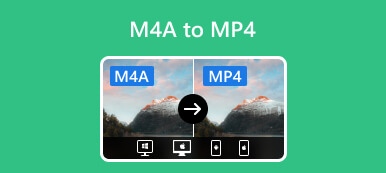3GP er et almindeligt video- og lydbeholderformat specielt designet til 3G-mobiltelefoner og online streaming. 3rd Generation Partnership Project udvikler det og kan overføre store filer til et mobiltelefonnetværk. I nogle tilfælde kan du dog undlade at åbne eller redigere 3GP-filer. Dette indlæg fortæller fem nemme måder at gøre det på konverter 3GP til MP4 uden at miste kvaliteten.

- Del 1. Konverter 3GP til MP4 offline
- Del 2. Konverter 3GP til MP4 Online
- Del 3. Ofte stillede spørgsmål om, hvordan man konverterer 3GP til MP4
Del 1. Konverter 3GP til MP4 offline
Mange videokonvertere er tilgængelige til Windows-, macOS- og Linux-computere til at konvertere 3GP til MP4. Uanset årsagen, når du skal omdanne 3GP til MP4, kan du stole på de tre anbefalede konverterprogrammer nedenfor.
Bedste 3GP til MP4 og MP4 til 3GP konverter – Video Converter Ultimate
Video Converter Ultimate er et specialdesignet video- og lydkonverteringsværktøj til Windows 11/10/8/7 PC og Mac. Det understøtter alle ofte brugte videoformater som 3GP, MP4, MOV, FLV, MKV, AVI og mere. Det lader dig konvertere 3GP til MP4 eller MP4 til 3GP uden at miste kvalitet. Desuden tilbyder den mange standardredigeringsfunktioner til at redigere din video, justere dens billed- og lydeffekter og forbedre outputkvaliteten.

4,000,000 + Downloads
Konverter 3GP til MP4, MOV, AVI, FLV, M4V eller MP3 uden at miste kvalitet.
Kraftige redigeringsfunktioner som klip, fletning, beskæring, rotation, 3D, omvendt og mere.
Lav 3D-videoer, MV'er, collager, ringetoner og GIF'er, og øg kvaliteten.
Design videokompressor, videovandmærke, lydsynkronisering osv., i dens værktøjskasse.
Trin 1Download denne 3GP til MP4-konverter gratis på din computer og start den. Under ZamzarKonverterfunktion, klik på den store + knap for at indlæse din 3GP-fil. Du har lov til at tilføje og konvertere flere 3GP-filer ad gangen.

Trin 2Når tilføjet, kan du se nogle grundlæggende oplysninger om din importerede 3GP-fil, såsom dens navn, format, størrelse, varighed og opløsning. Under videoinformationen tilbydes du tre muligheder, Redigere, Klipog Forbedre video.
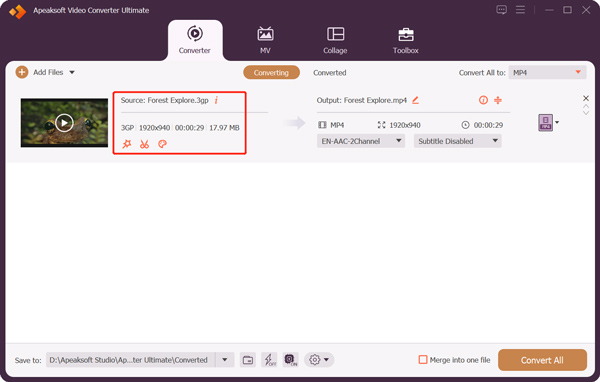
Før du konverterer 3GP til MP4, kan du bruge videoeditoren til at redigere din video og forbedre den frit. For eksempel kan du beskære videoen, fjerne uønskede dele, justere effekter, anvende filtre, ændre lydspor, indsætte nye undertekster og mere.
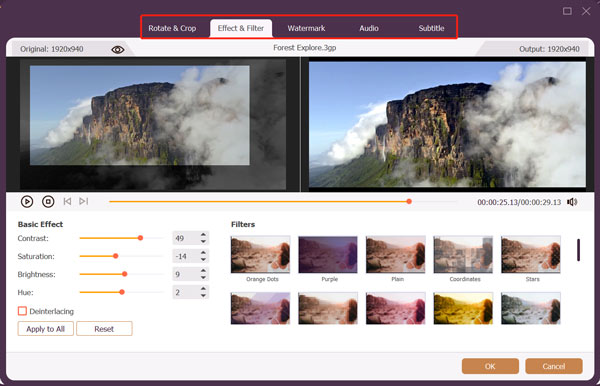
Trin 3Vælg MP4 som outputformat fra Konverter alle til drop-down liste. Du får mange muligheder for at eksportere din 3GP-fil. Her kan du konvertere 3GP til 4K, HD 1080p eller 3D MP4 baseret på dit behov. Du kan også klikke Rediger profil for at tilpasse flere video- og lydindstillinger. Du kan aktivere Ultrafast konverteringog Hardware Acceleration funktioner for at få en hurtig konverteringshastighed. Klik Konverter alle for at starte 3GP til MP4 eller MP4 til 3GP konvertering.
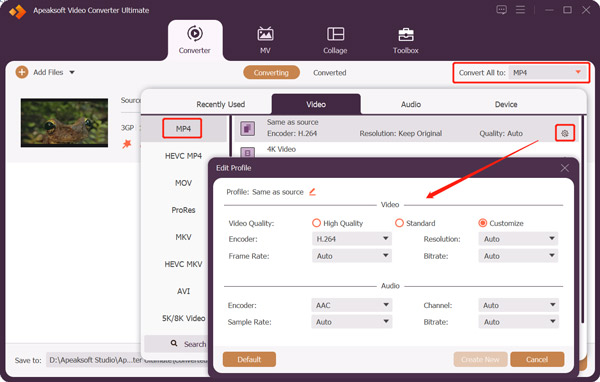
Konverter 3GP til MP4 ved hjælp af håndbremse
Håndbremsen er en gratis og open source videotranscoder, der kan konvertere 3GP til MP4 på Windows-, macOS- og Linux-computere. Det understøtter de mest almindeligt anvendte videoformater. Du kan bruge HandBrake til at konvertere 3GP til MP4, MKV og WebM med høj kvalitet. Du kan downloade den fra den officielle hjemmeside og følge guiden for at starte videosamtalen fra 3GP til MP4.
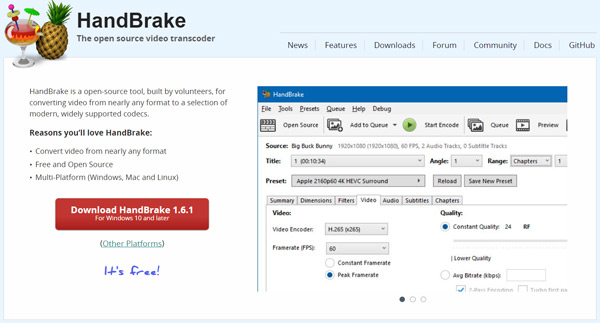
Trin 1Åbn HandBrake på din computer, og tilføj din 3GP-video. For at importere kildefilen kan du klikke på Filer, Mappe eller træk-og-slip. Du skal muligvis installere Microsoft Windows Desktop Runtime for at køre HandBrake på en Windows-enhed.

Trin 2HandBrake giver 10 skærmbilleder til forhåndsvisning af din indlæste 3GP. Det tilbyder ikke en indbygget afspiller til at afspille videoen. Outputformatet er indstillet som MP4 som standard. Du kan også klikke på Dimensioner, Video, Lyd, Filtre eller Undertekster for at justere flere indstillinger.
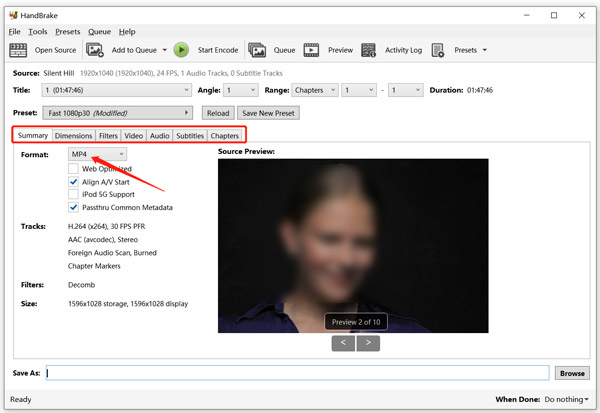
Trin 3Klik på knappen Start kode knappen for at begynde at konvertere 3GP til MP4 ved hjælp af håndbremse. Du kan se konverteringsprocessen og den aktuelle status nederst.
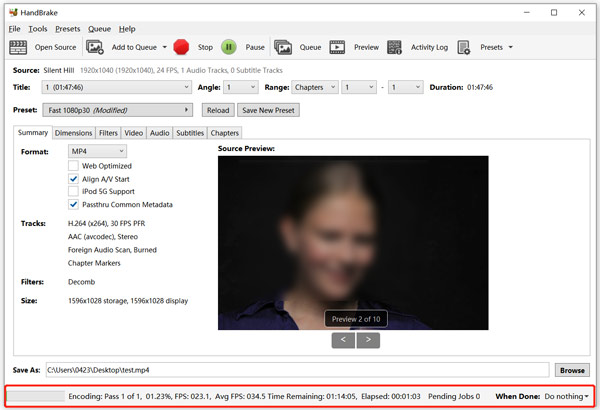
Konverter videoformat fra 3GP til MP4 i VLC Media Player
Hvis du har VLC Media Player installeret på din computer, kan du nemt konvertere 3GP til MP4. Som en af de mest populære afspillere har den udover afspilningsfunktionen også konverterings-, optagelses- og streamingfunktioner. Du kan downloade VLC fra VideoLAN-webstedet og følge trinene nedenfor for at omdanne din 3GP-fil til en MP4-video.
Trin 1Klik på knappen Medier menuen i øverste venstre hjørne af VLC. Vælg Konverter / Gem mulighed fra rullemenuen.

Trin 2Klik Tilføj for at indlæse din 3GP-video i pop op-vinduet Åben medier vindue. Klik på pil ned-knappen for Konverter / Gem og vælg Konverter valgmulighed.
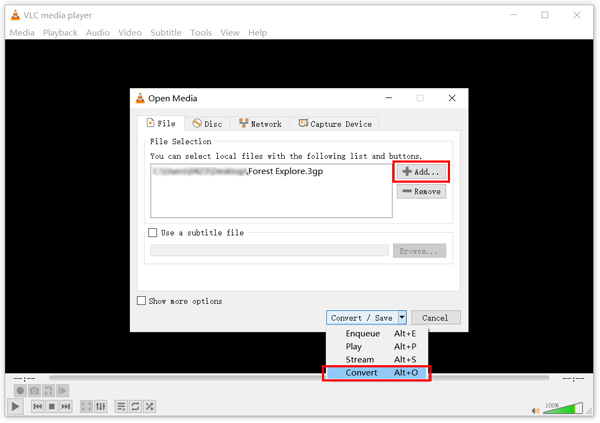
Trin 3Vælg MP4 fra Profil drop-down liste. Sæt kryds ved Vis output boks og klik Gennemse for at finde en destinationsmappe til din konverterede MP4-fil. Klik på Starten knappen for at lave videosamtalen fra 3GP til MP4 i VLC.
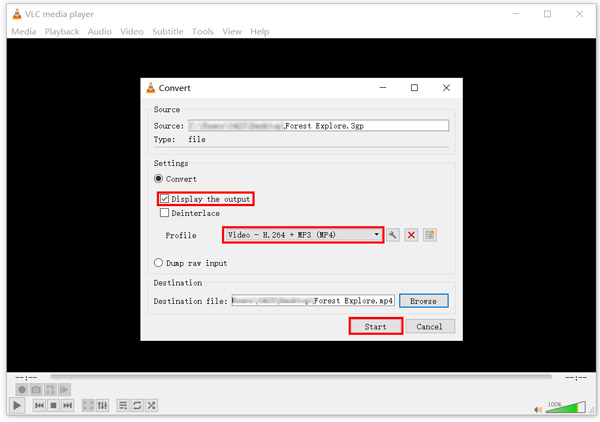
Del 2. Konverter 3GP til MP4 Online
Når du vil omdanne 3GP til MP4, kan du også slå til gratis online-konvertere. Du kan hurtigt få mange tilhørende 3GP til MP4-konverteranbefalinger på internettet. Her introducerer vi dig til to populære til at lave samtalen online.
Apeaksoft gratis videokonverter
Gratis Video Converter er et brugervenligt videokonverteringsværktøj, der fungerer godt på populære webbrowsere, herunder Safari, Edge, Chrome og Firefox. Den er kompatibel med næsten alle video- og lydformater som MP4, 3GP, AVI, FLV, MKV, AAC, MP3, M4A og andre.

Når du skal gøre 3GP til MP4 online, skal du navigere til siden og klikke på Tilføj filer til konvertering knappen for at starte. Til den første samtale skal du installere en launcher. Når din 3GP-video er uploadet, skal du vælge MP4 som outputformat, og klik derefter på Konverter at lave samtalen.
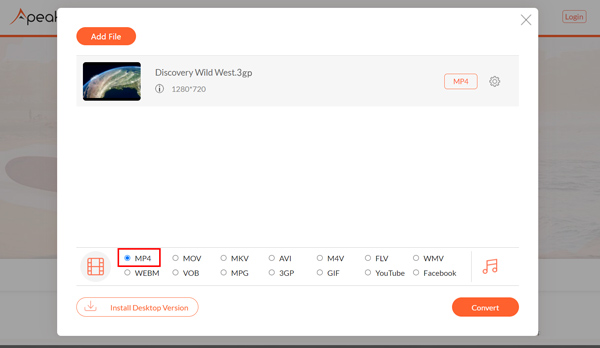
CloudConvert 3GP til MP4 Converter
CloudConvert er en berømt filkonverter online, der understøtter 200+ video-, lyd-, dokument-, e-bogs-, billed- og præsentationsformater. Den har en specifik 3GP til MP4 Converter-side til at konvertere videofiler på en webbrowser. CloudConvert kan konvertere videoer fra din computer, Dropbox, Google Drive og OneDrive. Den maksimale filstørrelse er begrænset til 1 GB for gratis konti.
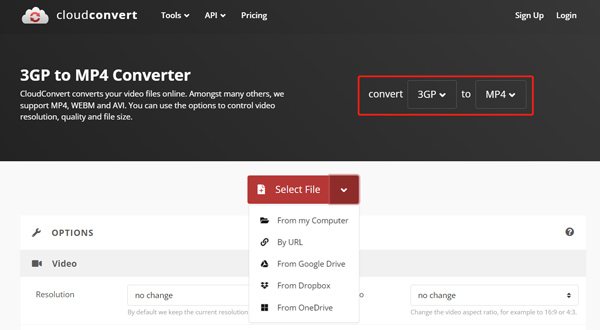
Når du når CloudConvert 3GP til MP4 Converter side, klik på knappen Vælg fil knappen for at uploade din 3GP-video. Som du kan se, er måloutputformatet allerede indstillet som MP4. Du kan klikke på Indstillinger knappen ved siden af MP4-formatet for at tilpasse forskellige video- og lydindstillinger, såsom opløsning, billedformat, videocodec, konstant kvalitet, lydbithastighed, kanaler, lydstyrke og andre. Det kan du også trim videoen og slet uønskede dele. Klik derefter på den røde Konverter knappen for at bekræfte din konvertering.
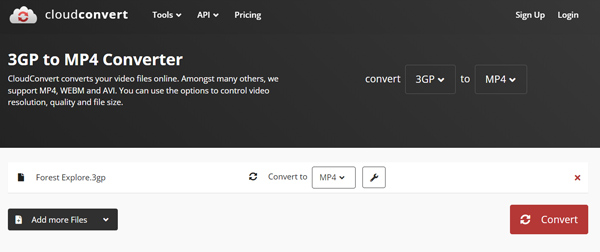
Del 3. Ofte stillede spørgsmål om, hvordan man konverterer 3GP til MP4
Hvordan konverterer du 3GP til MP4 på Android?
For at konvertere 3GP-videoer på en Android-telefon kan du stole på gratis onlinekonvertere som CloudConvert, ZAMZAR, FreeFileConvert eller Online Convert. Du kan også gå til Google Play Butik for at finde tilhørende 3GP til MP4-konverteringsapps.
Understøtter Windows Media Player 3GP-filer?
Ja. Windows Media Player kan afspille 3G2- og 3GP-filer. Hvis du får 3GP-afspilningsproblemet i WMP, kan du installere et codec som en prompt for at rette det.
Kan 3GP afspilles på en iPhone?
Ja. iOS-enheder som iPhones og iPads kan spil 3GP filer uden at installere tredjepartsafspillere eller codecs. Den officielle Apple-afspiller, QuickTime, understøtter 3GP-formatet.
Konklusion
Postlisten Video Converter Ultimate, HandBrake, VLC Media Player og to online-konvertere, som du kan lave videosamtalen ud fra 3GP til MP4 på forskellige enheder. Hvis du har andre anbefalinger, bedes du dele dem i kommentarsektionerne med vores andre læsere.